Șocanirea și eficiența sunt esențiale în zilele noastre, în special atunci când scrii texte și în același timp cauți informații. Instrumentul Explorează din Google Docs îți oferă posibilitatea de a căuta informații direct în documentul tău, fără a fi nevoit să comuți constant între diferite file sau aplicații. În această ghidare vei afla cum să folosești optim instrumentul Explorează pentru a-ți crește productivitatea și pentru a-ți optimiza fluxul de lucru.
Concluzii cheie
- Instrumentul de Explorare permite o integrare perfectă între cercetare și procesul de scriere.
- Poți căuta rapid informații și imagini și le poți insera direct în documentul tău.
- Acest instrument este deosebit de util pentru elevi și studenți care trebuie să facă atât cercetare cât și scriere în același timp.
Ghid pas cu pas
Pentru a folosi eficient instrumentul Explorează din Google Docs, urmează acești pași simpli:
În primul rând, deschide documentul tău Google Docs în care vrei să lucrezi. Apoi, dacă faci clic pe „Instrumente” și selectezi „Explorează” din meniul derulant, vei deschide opțiunea de cercetare în partea dreaptă a ecranului tău.
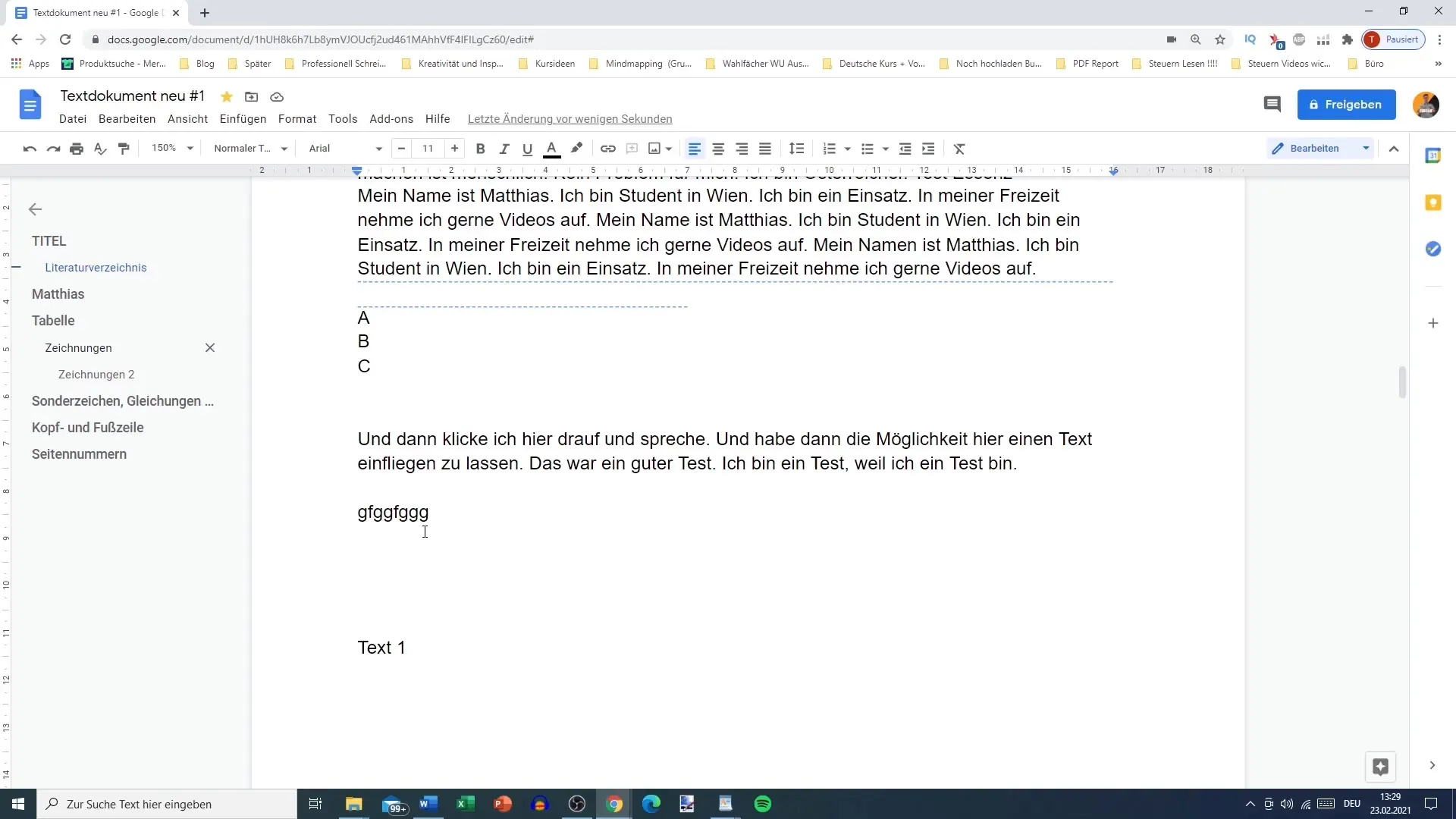
Pe partea dreaptă vei vedea acum o bară de căutare în care poți introduce interogarea ta de căutare. Să presupunem că scrii despre animale și vrei să găsești informații despre habitatul tigrilor. Introdu pur și simplu „Unde trăiesc tigrii?” și vezi rezultatele.
Rezultatele căutării îți vor oferi surse diferite, inclusiv Wikipedia. Vei vedea direct secțiunea relevantă și vei putea decide rapid dacă informația este utilă pentru textul tău. De exemplu, vei putea afla rapid că tigrii trăiesc în principal în Asia.
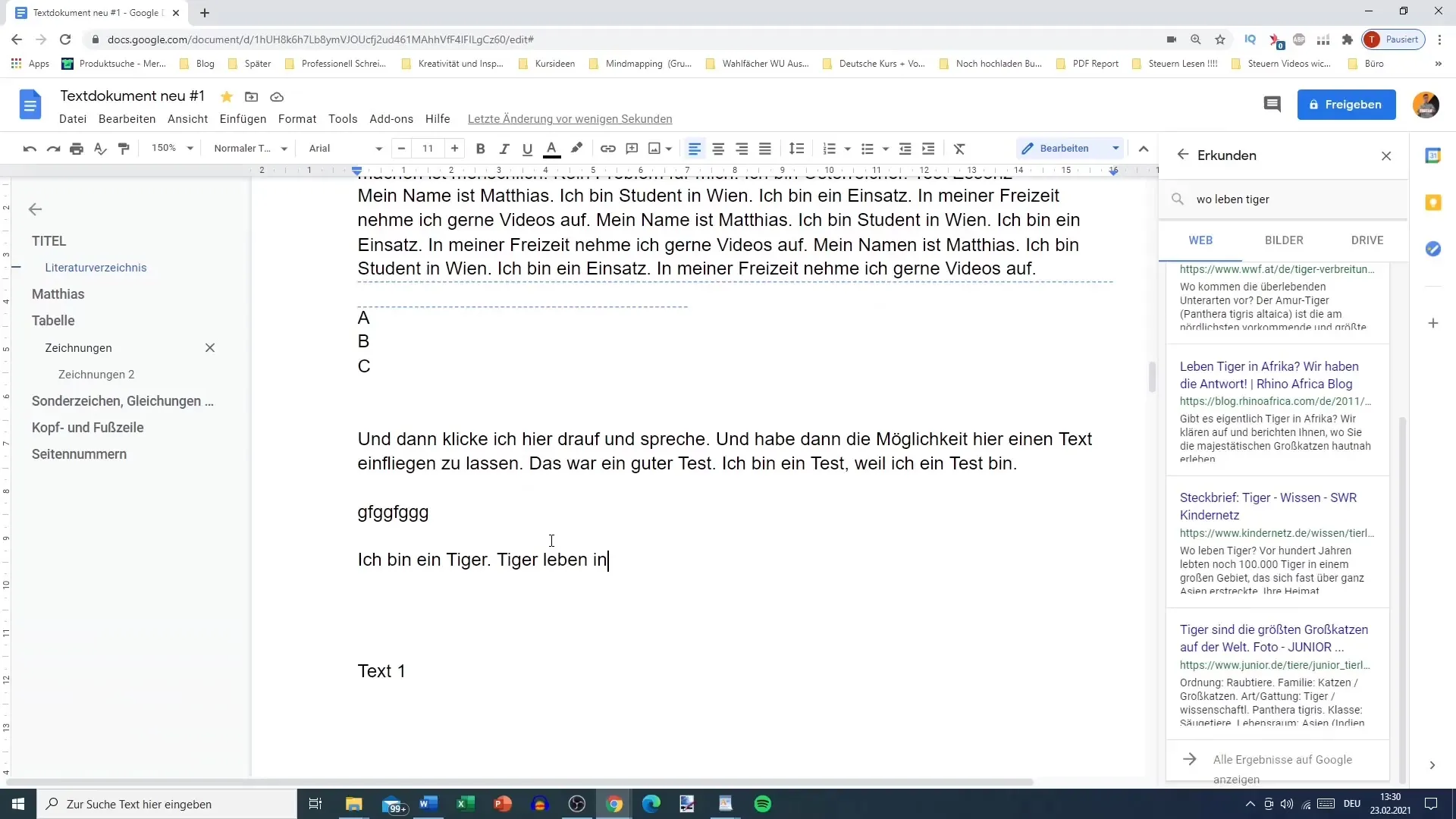
Apoi poți să inserezi informația obținută în documentul tău. Pur și simplu fă clic înapoi în document și scrie răspunsul corespunzător, fără a închide fereastra de căutare.
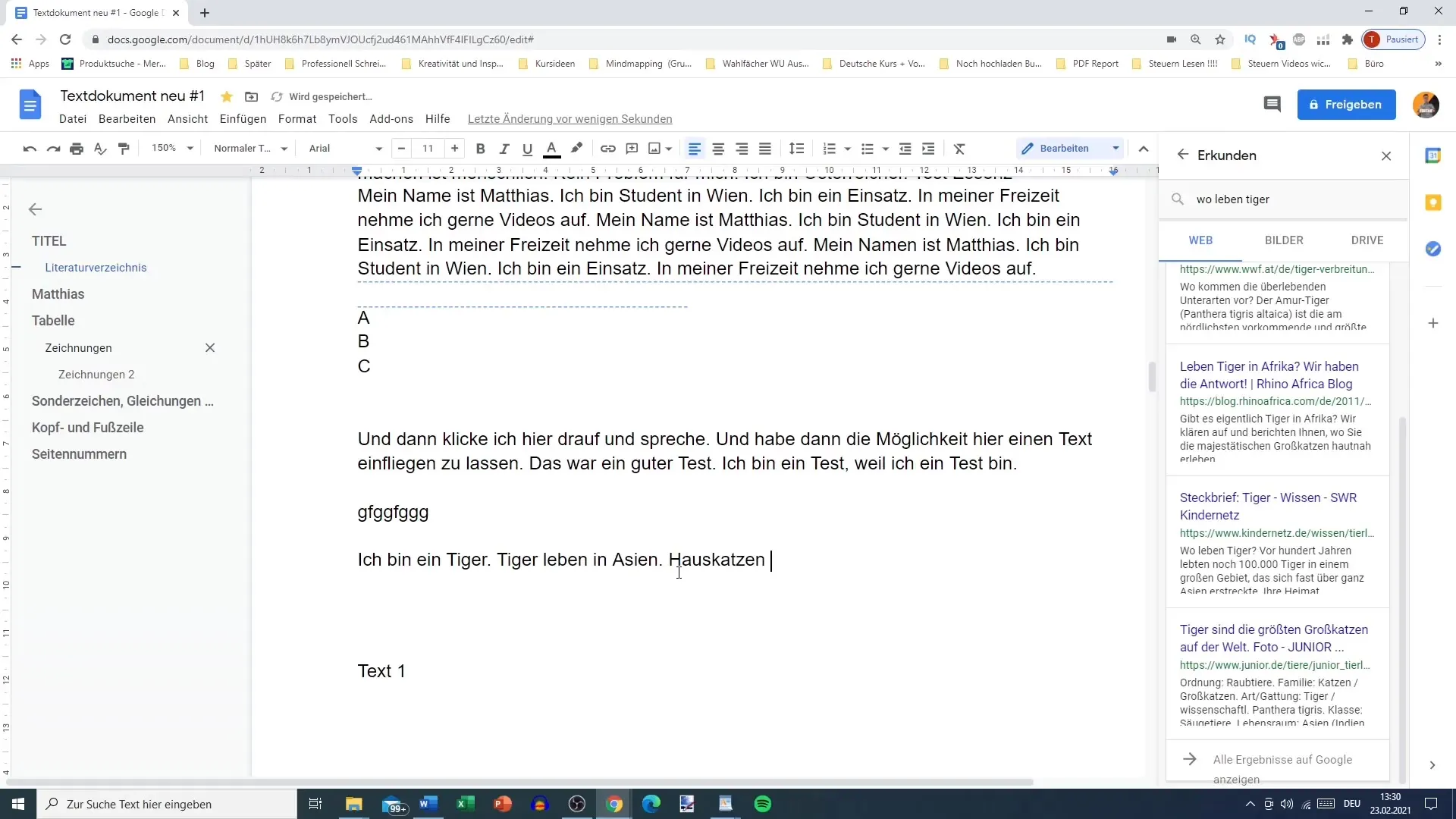
Dacă cauți informații suplimentare despre pisici domestice, poți extinde căutarea simplu introducând „Pisici domestice” în bara de căutare. Aici, de asemenea, poți accesa și utiliza informațiile direct.
Instrumentul de Explorează îți oferă și posibilitatea de a căuta imagini. Dacă ai nevoie de o imagine potrivită cu o pisică, poți căuta direct „Pisică” și selecta cele mai bune imagini. Fă clic pe „Inserare” pentru a introduce imediat imaginea în documentul tău.
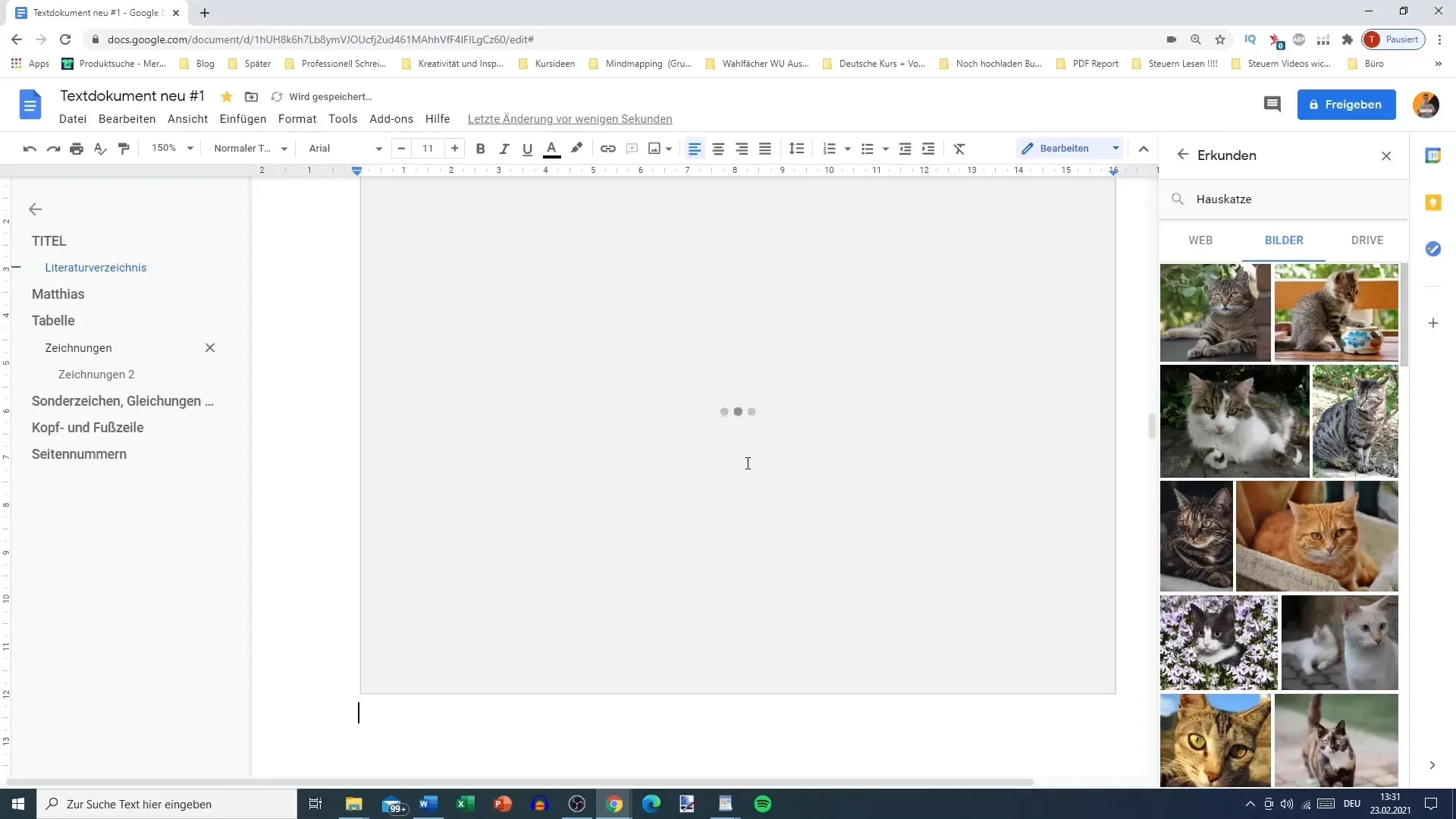
Dacă nu găsești imagini în Google Drive-ul tău, tot poți folosi funcția de căutare pentru a căuta online imagini potrivite. Acest lucru accelerează procesul, deoarece nu trebuie să deschizi tab-uri noi în mod special.
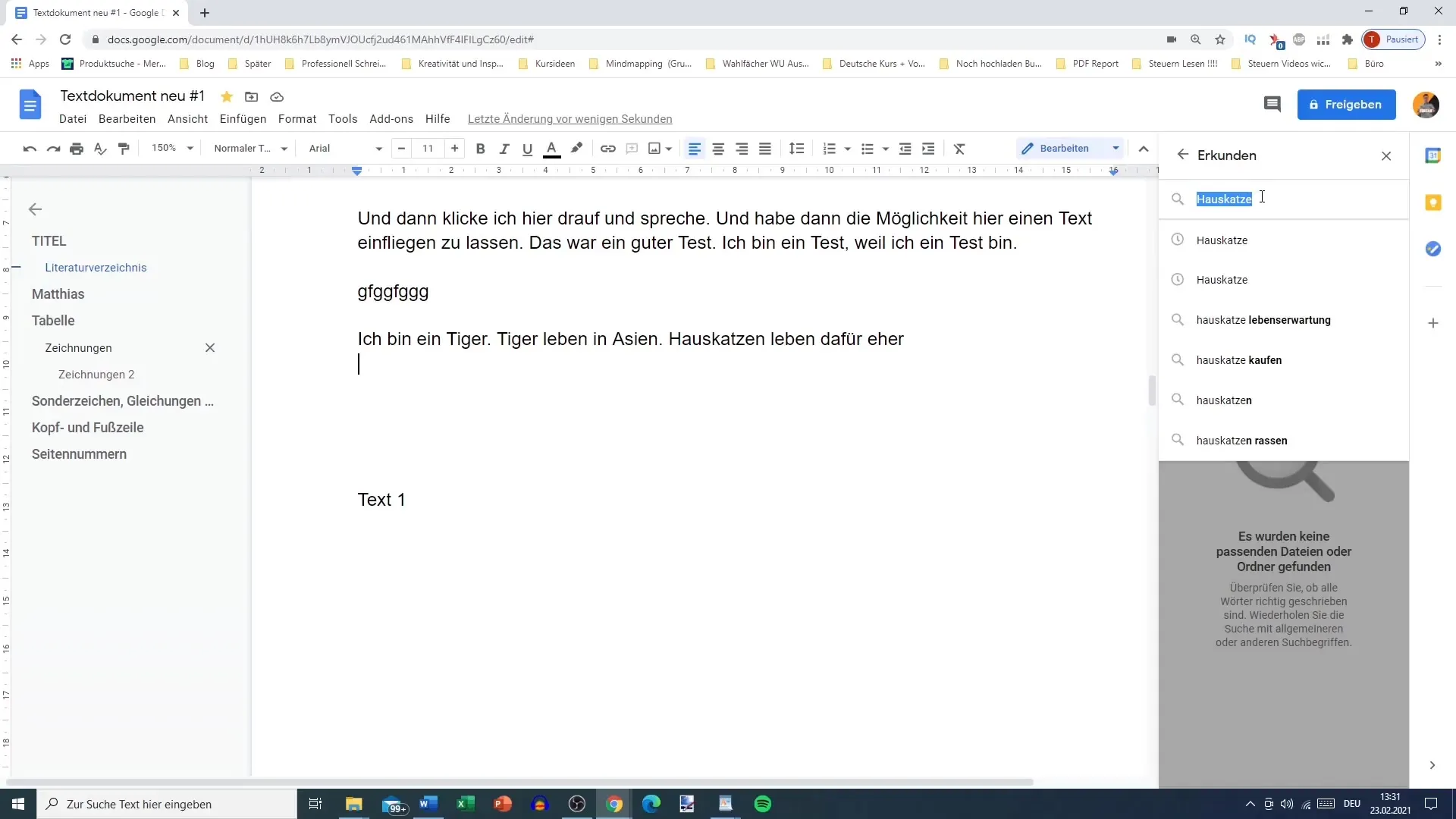
Dacă ai nevoie de mai multe rezultate, poți face clic pe opțiunea „Google”, care te va direcționa imediat către o pagină de căutare Google generală. Aici poți face cereri de căutare mai specifice.
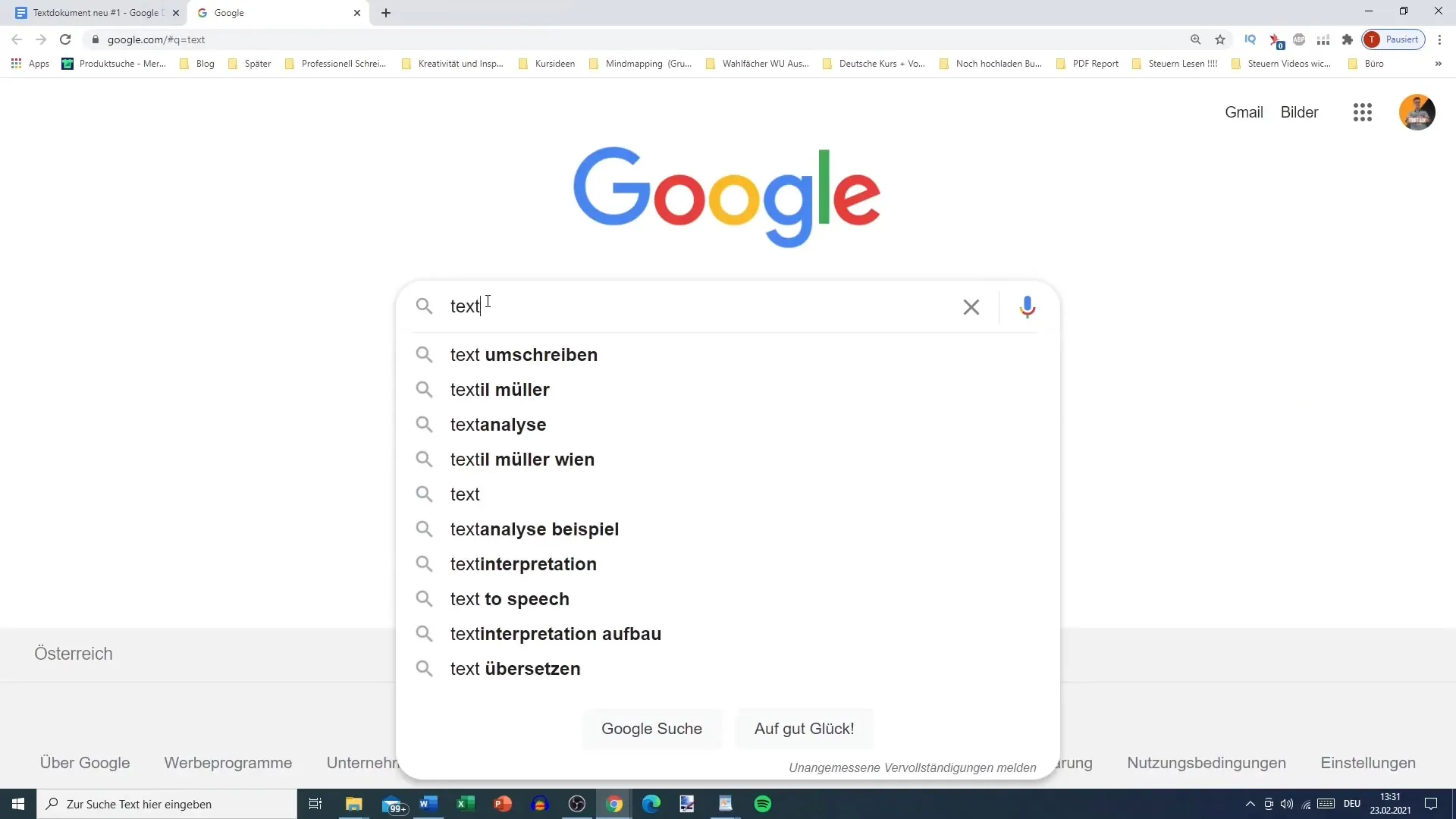
Prin folosirea instrumentului de Explorează din Google Docs poți găsi resurse rapid și le poți integra în documentul tău. Nu trebuie să comuți între diferite aplicații, ceea ce economisește mult timp.
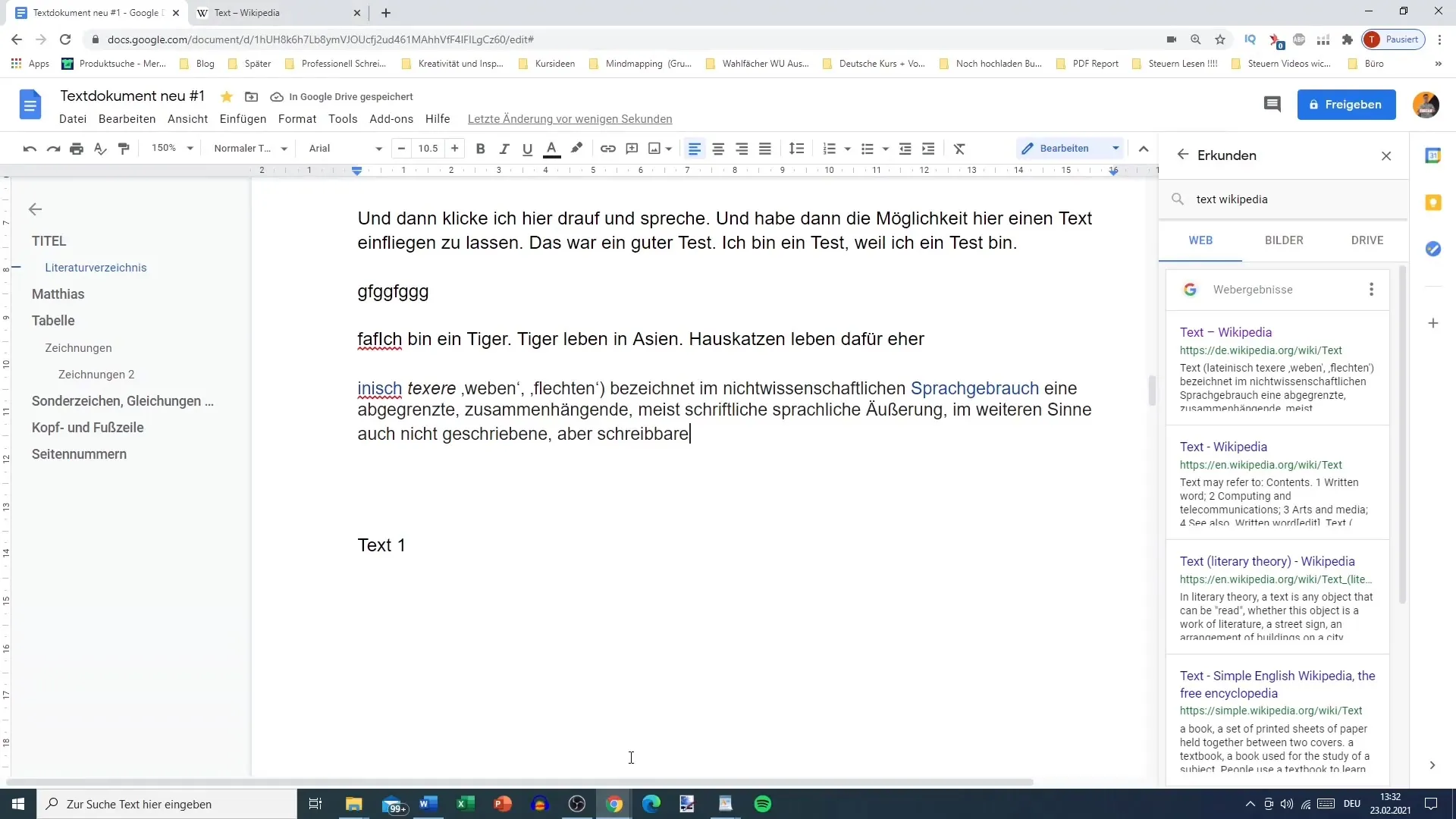
Rezumat
Prin folosirea instrumentului de Explorează din Google Docs poți simplifica semnificativ procesele de cercetare și scriere. Poți insera informații și imagini în documentul tău în mod fluid, ceea ce te ajută să lucrezi mai rapid și mai eficient.
Întrebări frecvente
Cum deschid instrumentul de Explorează în Google Docs?Merge în meniu la „Instrumente” și selectează „Explorează”.
Pot să inserez imagini direct în documentul meu?Da, poți insera imagini direct din rezultatele căutării.
Funcționează instrumentul de Explorează doar cu anumite teme?Nu, poți folosi instrumentul pentru orice tip de cercetare.
Unde găsesc imaginile stocate în Google Drive-ul meu?Poți căuta imagini din Google Drive-ul tău direct în instrumentul de Explorează.
Trebuie să deschid un nou tab pentru a găsi mai multe informații?Instrumentul de Explorează îți permite acest lucru, fără a deschide un nou tab; informații suplimentare le poți obține prin căutarea pe Google în instrument.


